ATI Radeon HD 5670 je jednou z diskrétních grafických karet ATI, kterou již dlouho vlastní AMD. V souladu s tím tato společnost spravuje také stávající modely. Dnes chceme hovořit o metodách hledání ovladačů pro tento grafický adaptér, přičemž se podrobněji podíváme na každý z nich. Pomůže to začínajícím uživatelům najít tu nejlepší volbu pro sebe nebo najít alternativu k neúspěšným pokusům.
Stahování ovladačů pro ATI Radeon HD 5670
Pokud balíček ATI Radeon HD 5670 obsahuje disk a počítač, který používáte, je vybaven jednotkou, můžete následující metody ignorovat, protože tato jednotka vám umožní zvládnout daný úkol. Jednoduše jej vložte do jednotky a začněte spouštět soubor EXE. Při instalaci softwaru postupujte podle zobrazených pokynů a po dokončení restartujte počítač, aby se změny projevily. Pokud nemáte disk nebo jednotku, budete se muset obrátit na alternativní metody, které budou popsány níže.
Metoda 1: AMD Catalyst Software Suite
Nejlepší způsob, jak získat soubory vybavení, je použít oficiální web. Má to několik důvodů. Za prvé, vývojáři vždy stahují aktualizace co nejrychleji a kontrolují jejich výkon, a za druhé je vyloučeno riziko náhodné infekce viry nebo stažení nesprávného ovladače.
Přejít na oficiální stránky AMD
- Chcete-li provést tuto metodu, postupujte podle výše uvedeného odkazu nebo použijte vyhledávač otevřením webu ve výsledcích vyhledávání. Zde vás zajímá sekce podpory, kde použijte tabulku se všemi produkty nebo speciální řádek k zadání přesného názvu modelu.
- Poté v řadě „Použít vyhledávání“ zobrazí se přesný název vybrané grafické karty. Ujistěte se, že je to správné, a klikněte na "Poslat".
- Rozbalte seznam, který odpovídá vašemu operačnímu systému a jeho bitovosti.
- První řádek v tomto seznamu je nejnovější podporovaná verze softwaru. Klikněte na "Stažení"zahájit stahování okamžitě.
- Počkejte, až soubor EXE dokončí, a poté jej pohodlně spusťte, například přes složku „Stahování“ (pokud byl objekt stažen tam) nebo nabídka prohlížeče.
- Nemusíte měnit umístění pro rozbalování souborů, ale stačí kliknout na "Nainstalujte".
- Bude zahájena operace vybalení. Nebude to trvat dlouho a poté se okamžitě otevře další okno.
- Vyberte optimální jazyk rozhraní a přejděte k dalšímu kroku.
- V Catalystu jsou dvě možnosti instalace. Rychlá znamená aktivaci všech komponent přítomných v této verzi ovladače a ta vlastní vám umožňuje nezávisle si vybrat, které další nástroje přidat do operačního systému. Při správném výběru stavte na svých vlastních preferencích.
- Dalším krokem je analýza systému. Vyrábí se v automatickém režimu a je zapotřebí k určení grafické karty nainstalované v počítači.
- Nyní byste měli vybrat komponenty pro instalaci, pokud byl režim dříve vybrán "Zvyk"... Níže má každý nástroj popis, takže by nemělo být obtížné pochopit jeho účel.
- Posledním krokem před zahájením instalace je potvrzení licenční smlouvy. Přečtěte si ji a klikněte "Přijmout"a instalace se spustí automaticky.
- Budete upozorněni, že instalace proběhla úspěšně, a v okně to bude označovat zelená značka, proto můžete toto okno bezpečně zavřít.
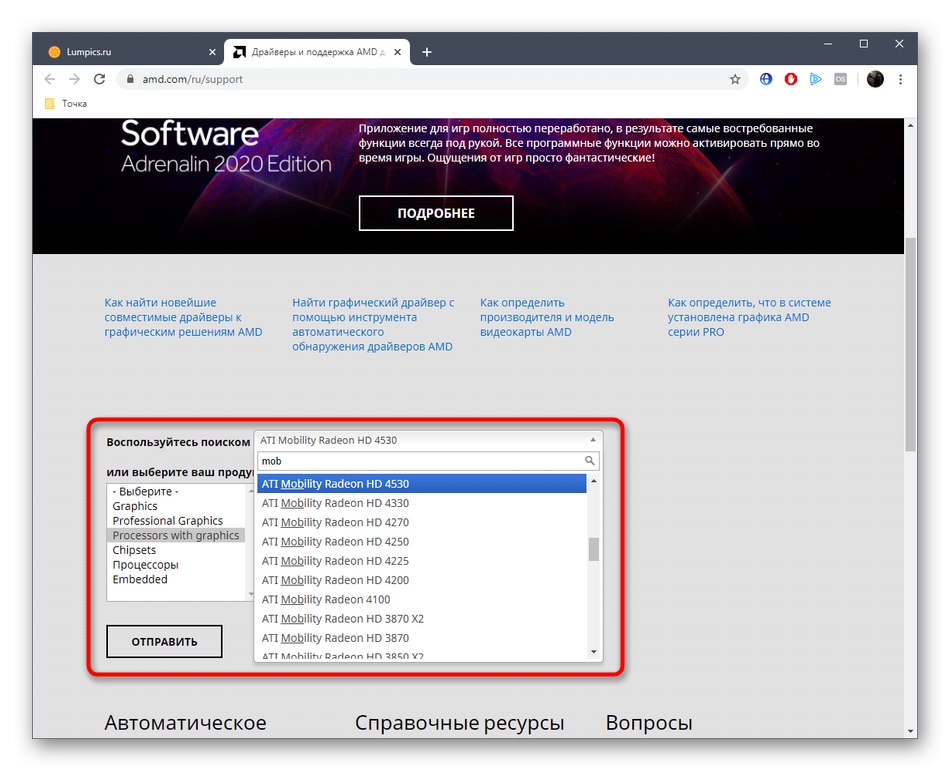
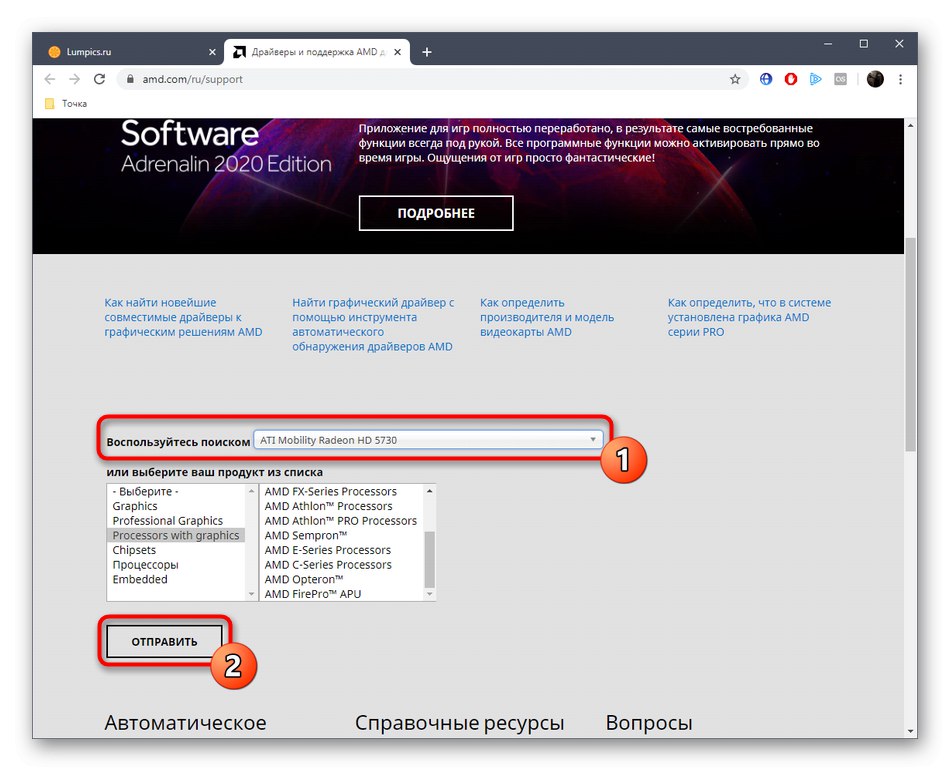
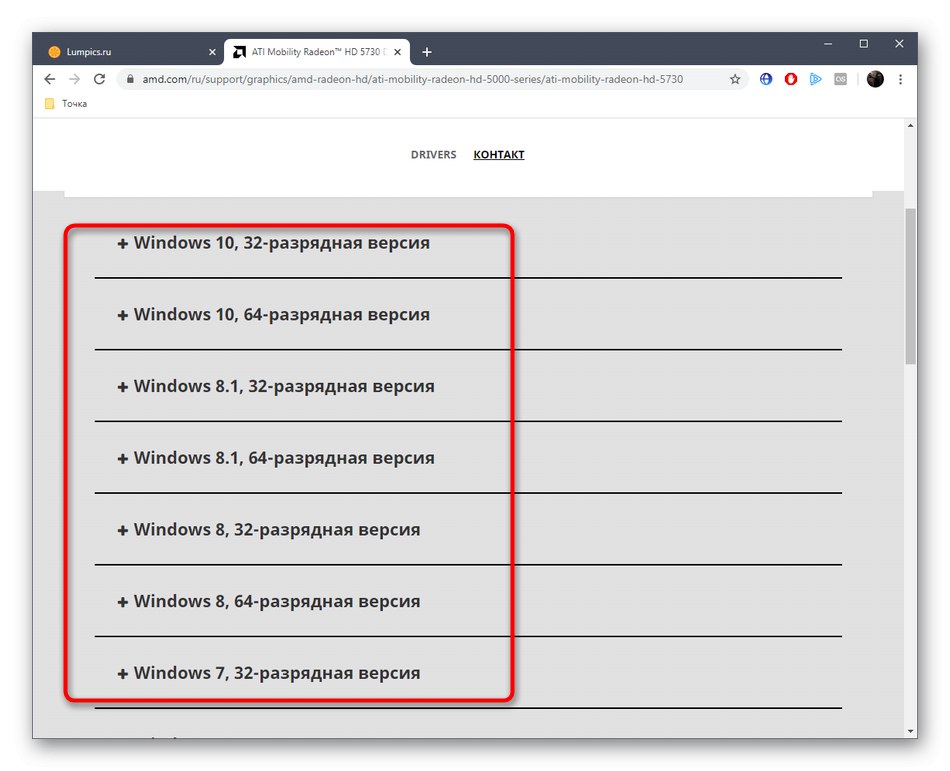
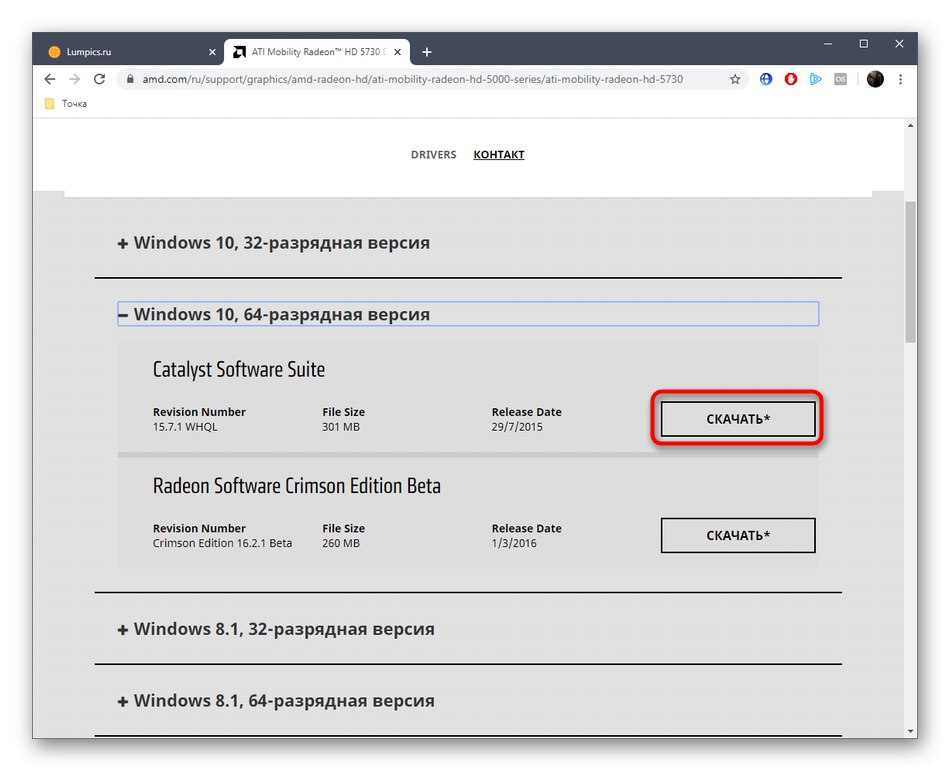
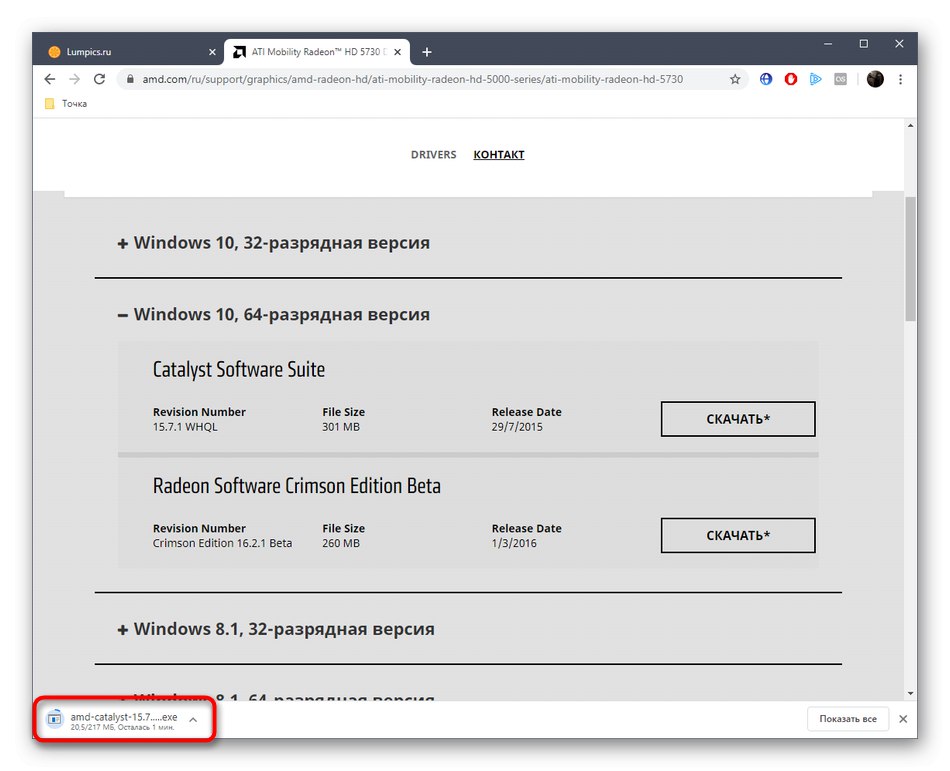

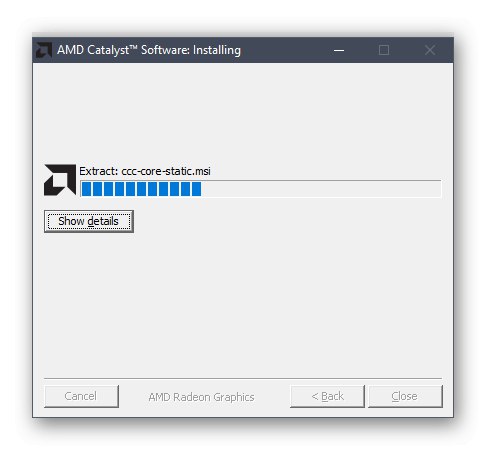
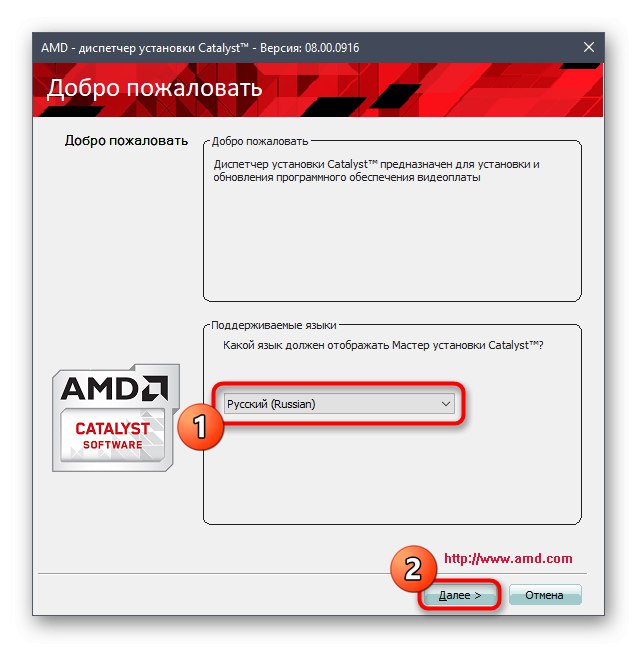
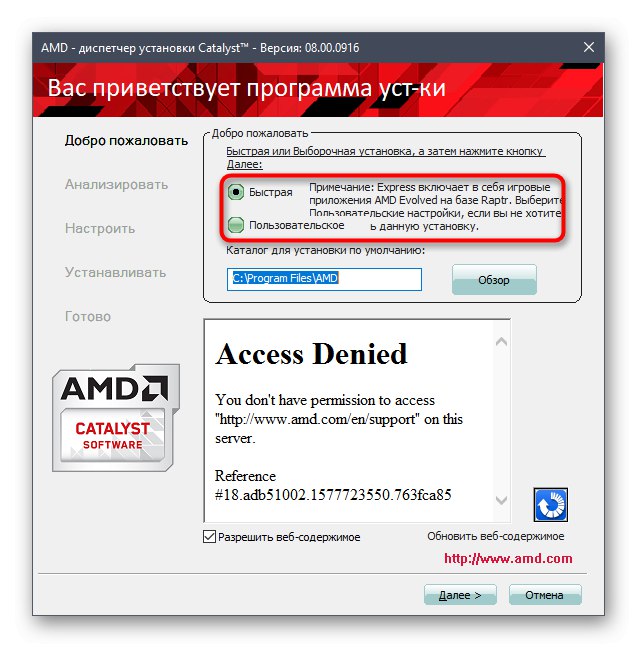
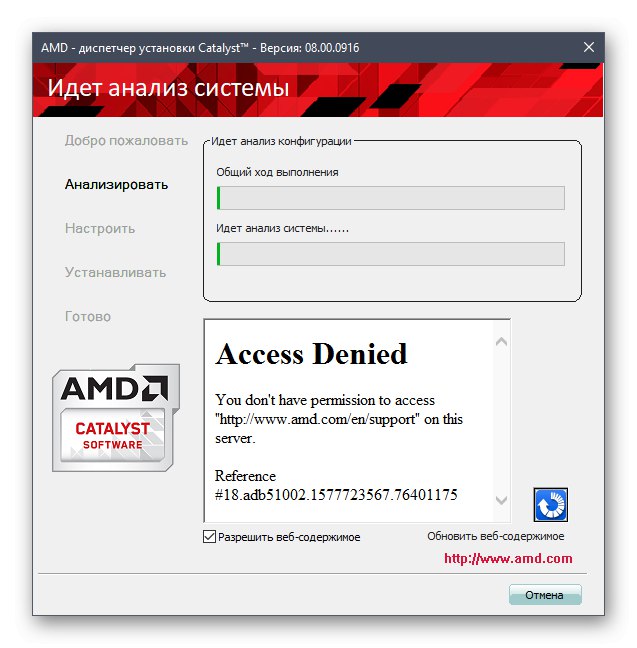
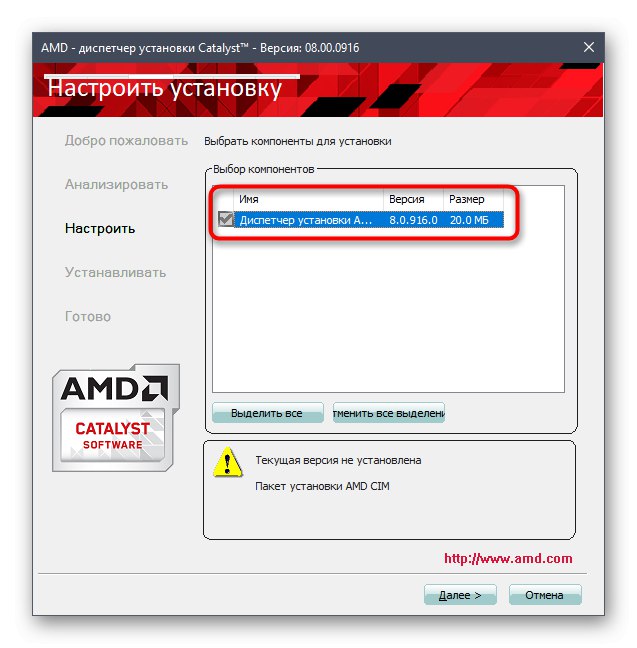
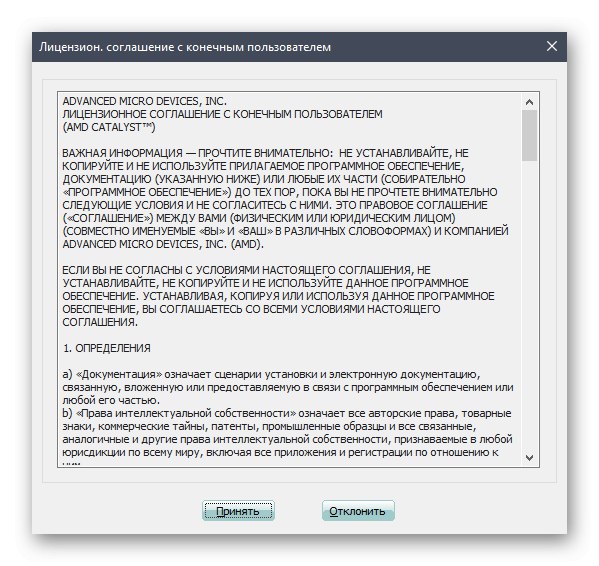
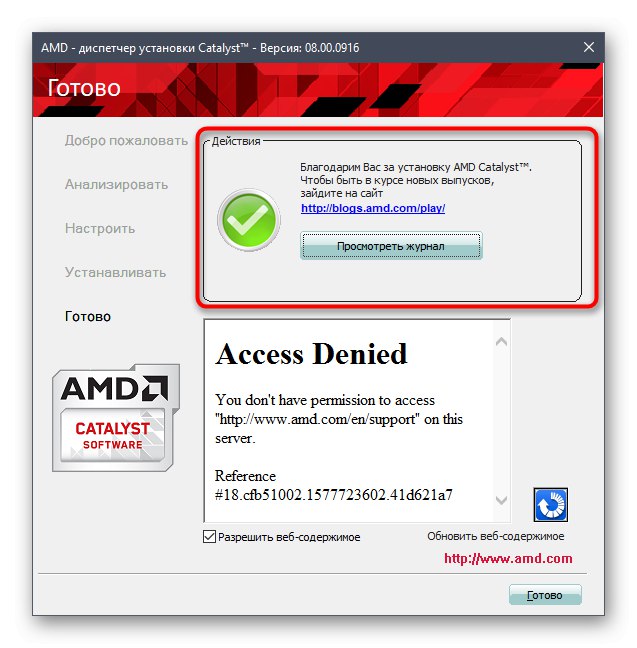
Nezapomeňte restartovat počítač, protože až poté se všechny změny projeví.Pokud se při vytváření nové relace neobjevily žádné artefakty nebo černá obrazovka, byly všechny akce provedeny správně a ovladač funguje správně.
Metoda 2: AMD Radeon Software Adrenalin
Druhá metoda je přímou alternativou k první a je určena pro nezkušené nebo líné uživatele, kteří nechtějí dodržovat každý výše popsaný krok. Vývojáři nabízejí ke stažení nástroj, který automaticky prohledá počítač a určí potřebné grafické ovladače pro instalaci. Ovládání tohoto nástroje vypadá takto:
- Vše na stejné hlavní stránce podpory AMD přejděte dolů na karty a klikněte na tlačítko Stáhnout teďkterý je pod nadpisem „Automatická detekce grafiky“.
- Standardně získáte soubor EXE, který byste měli spustit po dokončení stahování.
- Nejprve rozbalte instalační soubory pouhým kliknutím na "Nainstalujte".
- Poté začněte komunikovat se samotným nástrojem pro detekci softwaru. Postupujte podle pokynů v okně a dokončete operaci úspěšně.
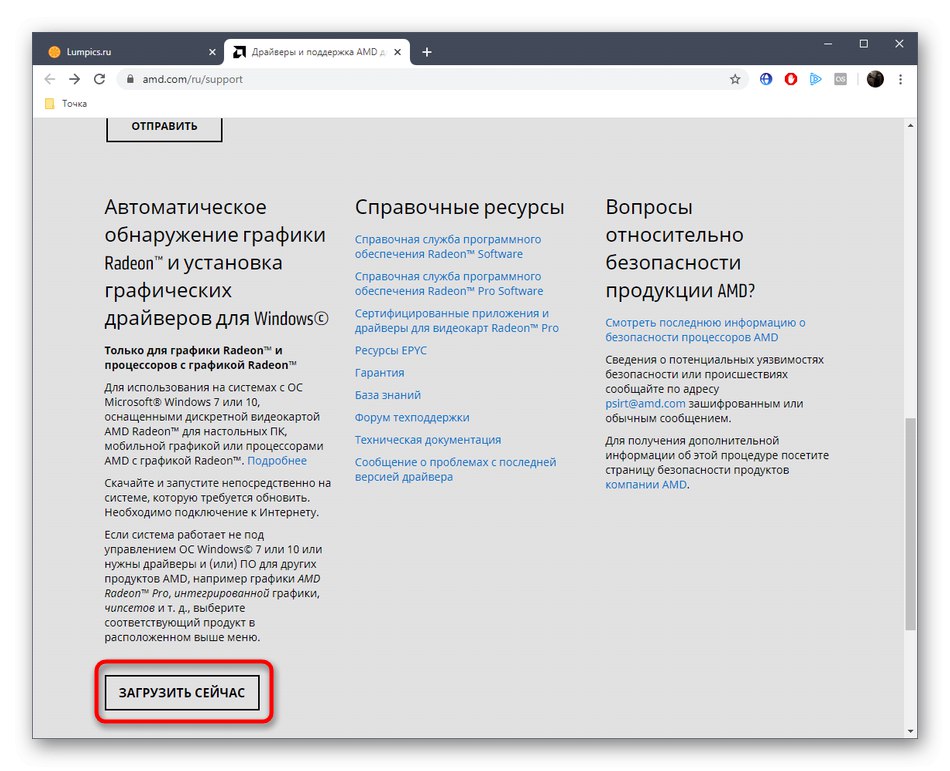
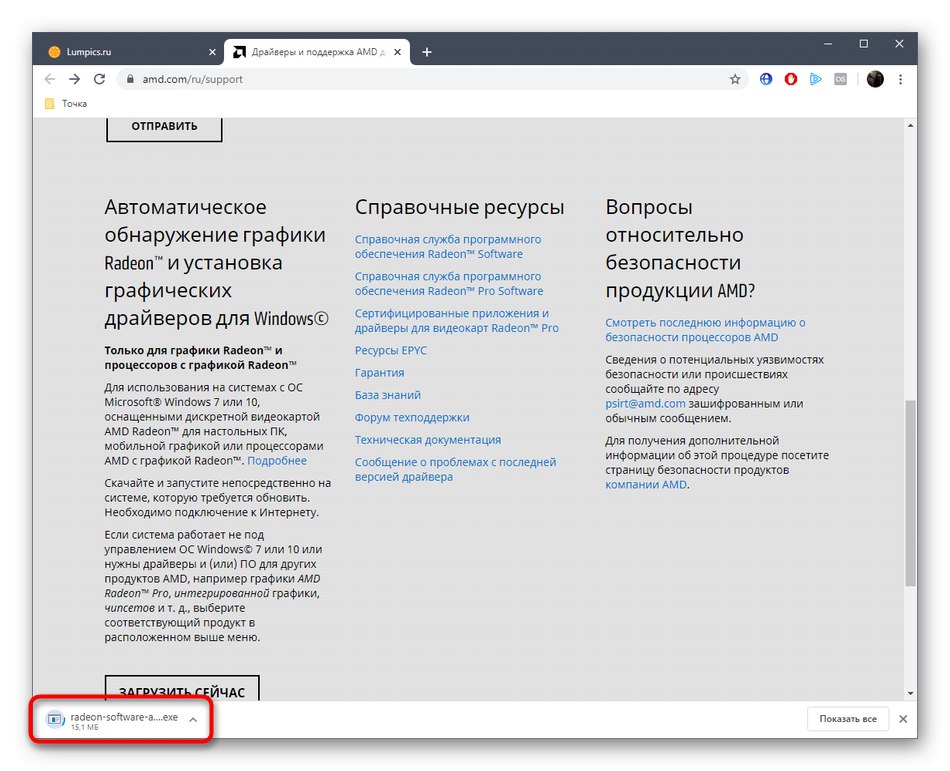
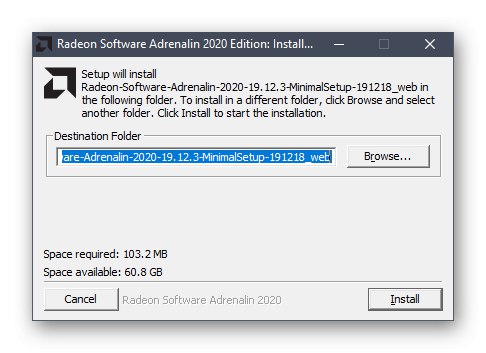
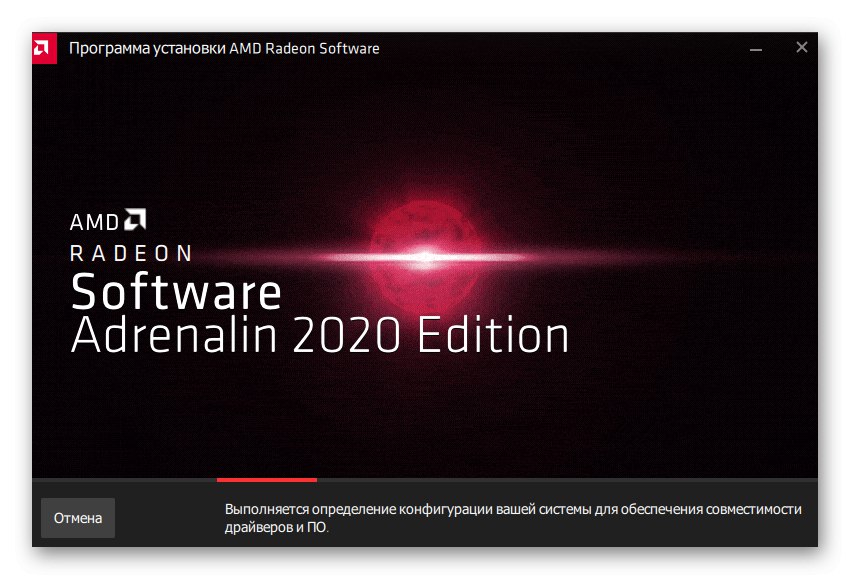
Přečtěte si také: Instalace ovladačů prostřednictvím AMD Radeon Software Adrenalin Edition
Jak vidíte, tato možnost znamená provedení mnohem menšího počtu akcí a výsledek bude stejný jako v Metoda 1protože oficiální úložiště se používá k hledání ovladačů, kde jsou umístěny všechny soubory podporovaných produktů.
Metoda 3: Software jiného výrobce pro instalaci ovladačů
Existují speciální programy, které uživateli umožňují automaticky vyhledávat aktualizace ovladačů připojeného zařízení. Distribuují se zdarma i placeně a vývojáři také nabízejí jedinečné funkce. Pokud chcete takový software používat, doporučujeme vám věnovat pozornost níže uvedeným pokynům. V něm autor ukázal příklad provedení zadaného úkolu DriverPack řešení.
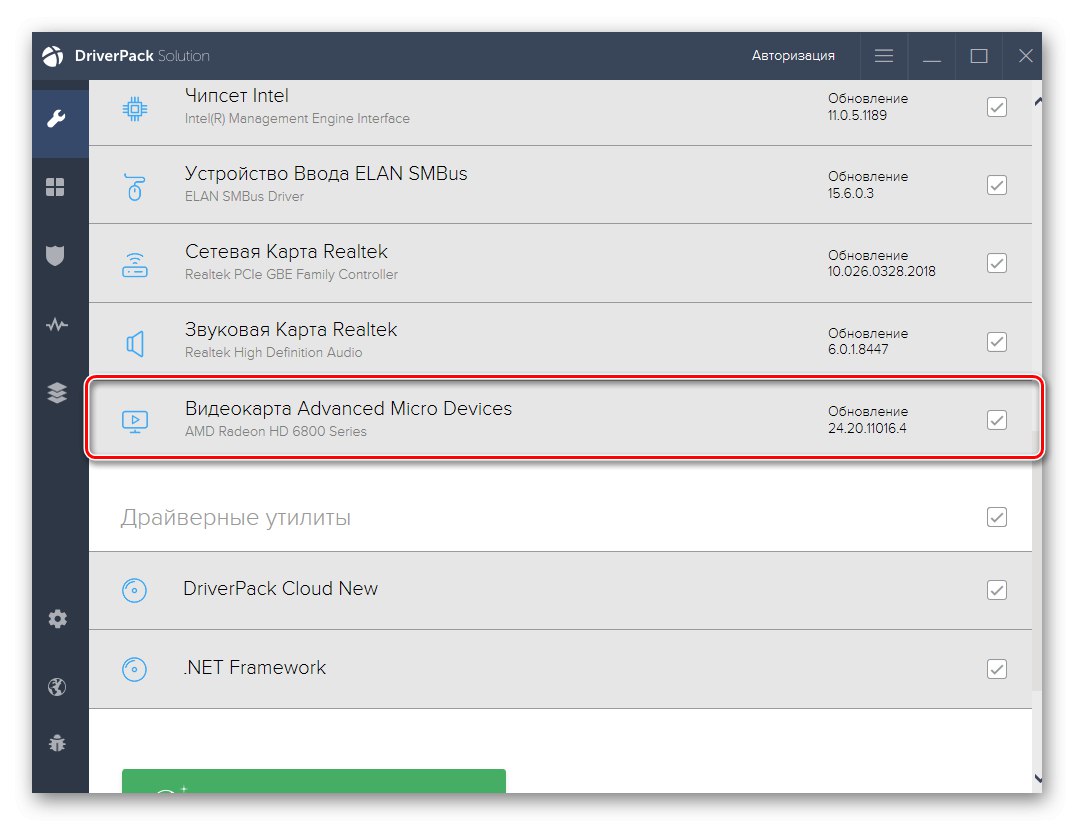
Přečtěte si také: Instalace ovladačů prostřednictvím řešení DriverPack
Stojí za zmínku, že existují i jiná řešení třetích stran, která vám umožňují automaticky instalovat ovladače pro ATI Radeon HD 5670. Některá z nich fungují ještě lépe než DriverPack Solution, ale jsou distribuována za poplatek. Pokud vás tato metoda zajímá, ale výše popsaný program není vhodný, přečtěte si recenzi populárních zástupců, abyste s ní našli optimální řešení.
Přečtěte si také: Software pro instalaci ovladačů
Metoda 4: ID hardwaru
Grafická karta ATI Radeon HD 5670, stejně jako všechny ostatní grafické karty, má jedinečný identifikátor, který je zodpovědný za identifikaci zařízení v operačním systému. Může jej použít běžný uživatel k vyhledání vhodného ovladače prostřednictvím speciální online služby. U dotyčného grafického adaptéru je toto ID:
PCIVEN_1002 & DEV_68D8
Nyní znáte identifikátor a nemůžete jej sami definovat pomocí "Správce zařízení"... Zbývá jen vybrat web, který vám umožní najít kompatibilní ovladač. Přečtěte si o tom podrobněji v samostatném materiálu na našem webu kliknutím na odkaz níže.
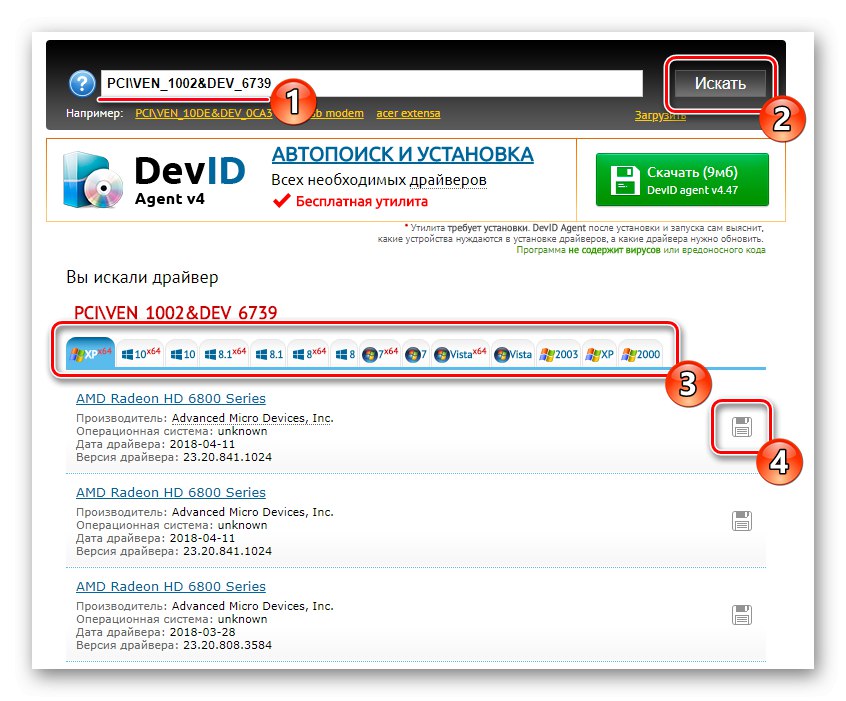
Více informací: Jak najít řidiče podle ID
Metoda 5: Standardní nástroj Windows
Zbývá mluvit o nejnovější dostupné metodě získávání ovladačů pro grafický adaptér ATI Radeon HD 5670. Je nejméně oblíbený, protože je zřídka efektivní a instaluje se pouze základní verze ovladače (žádný pokročilý software Catalyst nebo software AMD Adrenalin). Jeho výhodou však je, že není nutné stahovat další programy ani používat oficiální stránky. Bude to stačit "Správce zařízení" a klikněte na odpovídající tlačítko odpovědné za vyhledávání souborů na internetu.
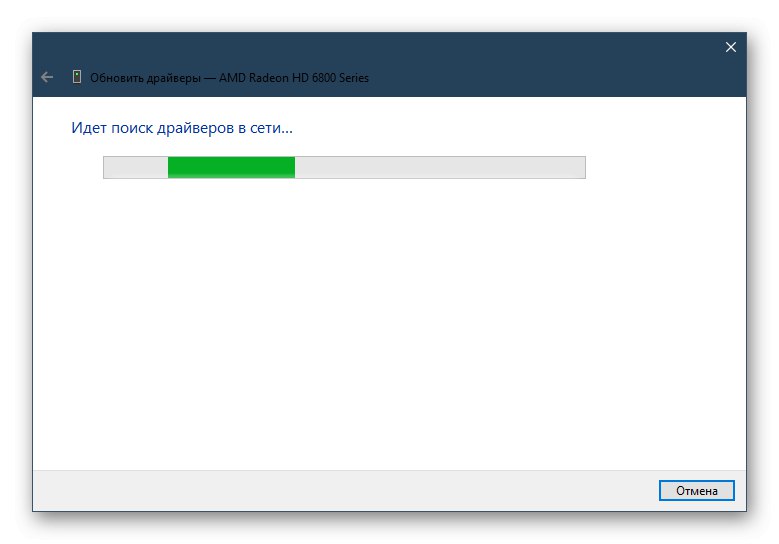
Více informací: Instalace ovladače pomocí standardních nástrojů Windows
To byly všechny způsoby, o kterých jsme chtěli mluvit v rámci dnešního článku. Jak vidíte, existují různé možnosti získání ovladačů pro ATI Radeon HD 5670. Podle výše uvedených pokynů můžete úlohu bez problémů dokončit.